HBO Max est la bombe quand il s'agit de regarder des films. Avec 14,99 $ par mois, vous avez accès aux films de la société WarnerMedia comme Game of Thrones, Dune et The Matrix 4, Blockbusters et les dix saisons de Friends, entre autres. Mais que se passe-t-il lorsque vous tardez à renouveler votre abonnement ? C'est automatique que vous ne parviendrez pas à regarder vos films car ils seront supprimés de votre liste. Cependant, vous pouvez le faire hors ligne. Vous devez enregistrer l'écran au format MP4 sur votre ordinateur ou votre téléphone pour une lecture hors ligne. Voici donc des solutions pour filtrer l'enregistrement HBO Max sur vos appareils.
Comment filtrer l'enregistrement HBO Max sur Windows/Mac
Un moyen rapide de filtrer l'enregistrement HBO Max sur les ordinateurs Windows et Mac consiste à utiliser l'enregistreur d'écran RecExperts d'EaseUS. Vous pouvez l'utiliser pour enregistrer les sons du système et capturer l'intégralité de l'écran, une section d'écran ou une webcam. EaseUS RecExperts permet des paramètres de sortie flexibles. Il vous permettra de définir la fréquence d'images du métrage enregistré et même de l'enregistrer dans divers formats tels que MOV, AVI, MP4, entre autres.
Il n'y a pas de limite quand il s'agit d'enregistrer quoi que ce soit. EaseUS RecExperts est idéal pour les formateurs, les apprenants, les YouTubers, les enseignants et de nombreux autres groupes. Maximisez votre efficacité en programmant vos tâches d'enregistrement pour qu'elles démarrent automatiquement. Cet outil vous permet également de prévisualiser vos enregistrements pour plus de sécurité.
Caractéristiques principales :
- Meilleur enregistreur d'écran pour Windows 10/11/Mac
- Enregistrer une partie de l'écran ou tout l'écran
- Planifiez la durée de votre enregistrement et l'arrêt automatique
- Enregistrer l'écran avec le son interne et votre voix
- Prendre des instantanés et des captures d'écran pendant l'enregistrement
Cet enregistreur d'écran est si convivial que tout le monde peut l'utiliser sans aucun problème. Cliquez sur le bouton pour le télécharger.
Étapes pour enregistrer HBO Max sur Windows/Mac :
Étape 1. Lancez EaseUS RecExperts. Il existe deux options différentes pour l'enregistrement d'écran : "Plein écran" et "Région" . Si vous sélectionnez "Plein écran", vous capturerez tout l'écran.
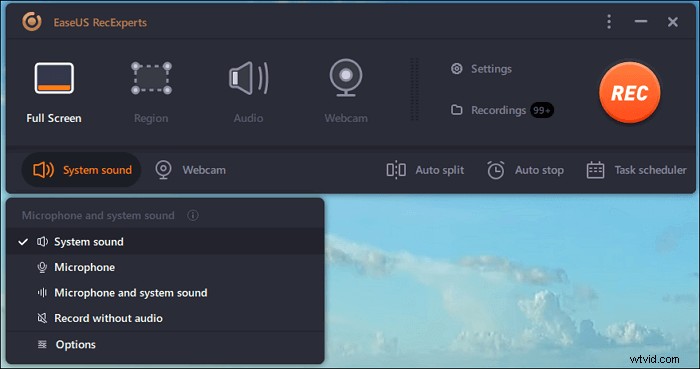
Étape 2. Si vous sélectionnez la "Région" option, ce logiciel vous demandera de personnaliser la zone d'enregistrement . Assurez-vous que tout ce que vous souhaitez capturer se trouve dans les limites de la zone de sélection.
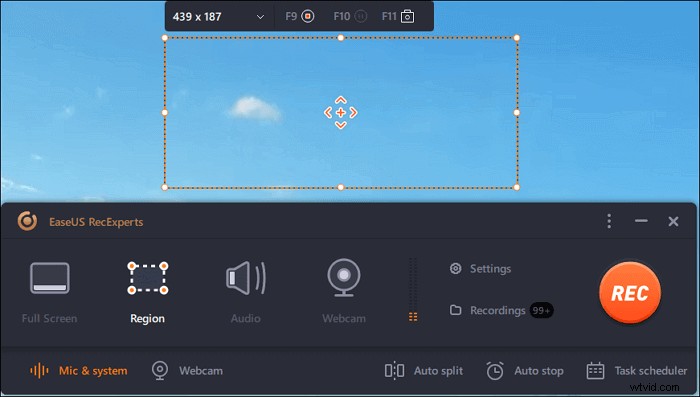
Étape 3. Appuyez sur le bouton en bas à gauche de l'interface principale, et il y aura de nombreuses options que vous pourrez sélectionner. Cet enregistreur prend en charge l'enregistrement du microphone et du son du système séparément ou simultanément. Les "Options" Le bouton vous permet de régler le volume et le microphone.
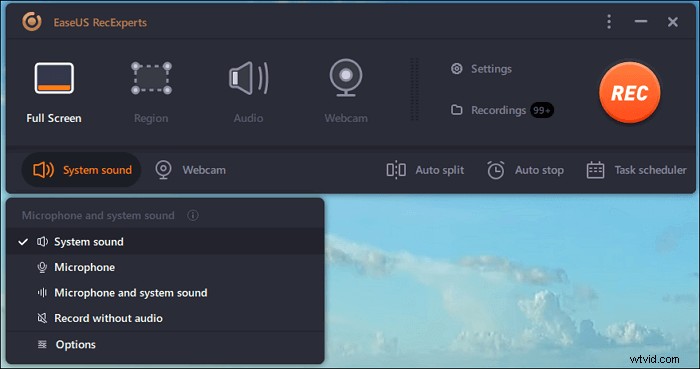
Étape 4. Pour enregistrer la webcam simultanément, cliquez sur l'icône "Webcam" en bas de l'interface . Appuyez sur le bouton pour activer l'enregistrement par webcam, et il y aura un menu déroulant pour sélectionner le périphérique d'enregistrement. Cliquez sur "OK" pour confirmer vos paramètres.
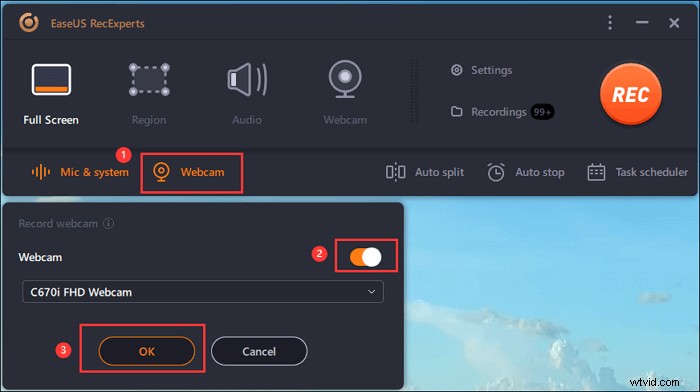
Étape 5. Lorsque vous revenez à l'interface principale, cliquez sur le bouton "REC" pour commencer l'enregistrement. Une barre d'outils flottante vous propose des boutons pour mettre en pause ou arrêter l'enregistrement pendant le processus d'enregistrement. De plus, l' icône de l'appareil photo peut être utilisé pour prendre des captures d'écran, et l'icône de la minuterie peut aider à l'arrêter automatiquement.
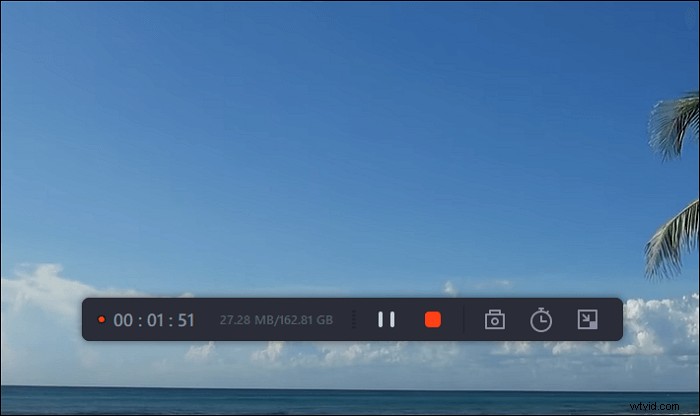
Étape 6. Les clips vidéo enregistrés seront sauvegardés sur votre ordinateur. Lorsque le lecteur multimédia apparaît, vous voyez un ensemble d'outils que vous pouvez utiliser pour découper les enregistrements, extraire l'audio , et ajoutez le titre d'ouverture et le générique de fin aux économies.
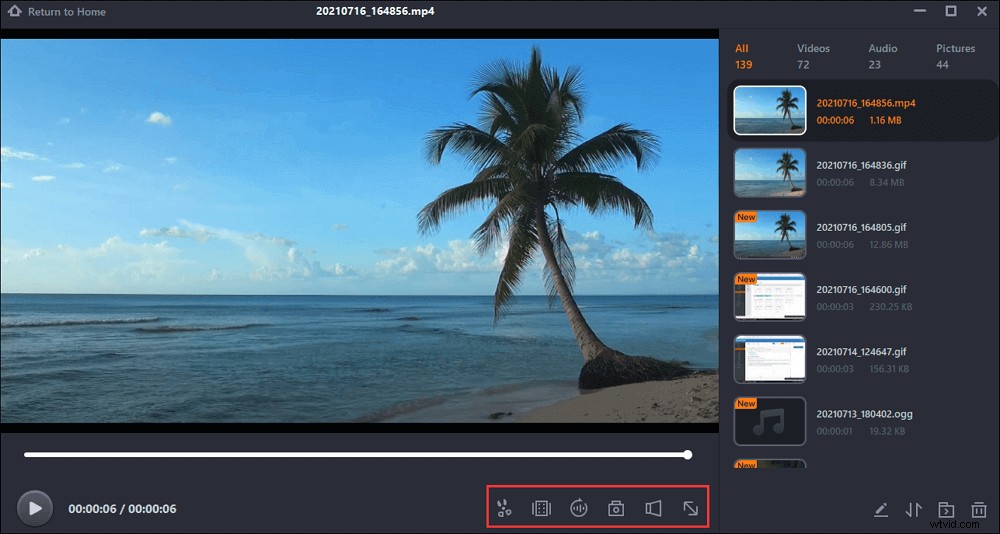
Comment filtrer l'enregistrement HBO Max sur Android
ADV Screen Recorder est un excellent outil pour Android à utiliser pour l'enregistrement d'écran HBO. Outre l'enregistrement gratuit d'activités à l'écran, vous pouvez modifier les fréquences d'images de résolution, dessiner sur l'écran et même afficher les touches d'écran lors de l'enregistrement de votre vidéo. Avec ADV, vous pouvez enregistrer un écran entier de l'appareil ainsi que le son interne. De même, mettez en pause le processus d'enregistrement à tout moment et recommencez à partir du même point à tout moment.
Vous obtenez également la qualité originale des enregistrements. Cette application facile à utiliser est livrée avec des commandes qui vous permettent de commencer l'enregistrement immédiatement après l'ouverture de la superposition de boutons enchantés. Vous pouvez également afficher votre assortiment d'enregistrements et retourner la caméra orientée vers l'avant pour ajouter une fenêtre sur votre écran.
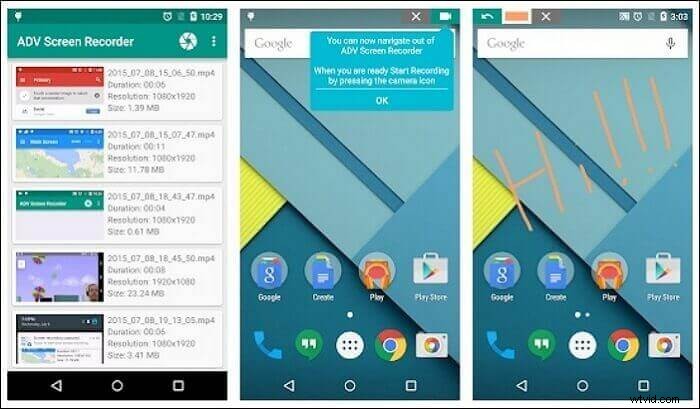
Caractéristiques :
- Enregistrer les caméras avant et arrière de votre téléphone
- Choisissez d'enregistrer l'intégralité de l'écran ou une section spécifique
- Modifiez le texte et les bannières avec une personnalisation complète
- Personnalisez vos paramètres vidéo comme la résolution des fréquences d'images, entre autres
- Pause de l'enregistrement et reprise à tout moment
Étapes pour enregistrer HBO Max sur Android :
Cette application est facile à utiliser. Vous verrez immédiatement les commandes à utiliser pour l'enregistrement dès que vous lancerez l'application.
Étape 1. Tout d'abord, ouvrez l'application d'enregistrement d'écran ADV et vous n'avez besoin d'aucune installation. Il vous suffit de visiter le Google Play Store et de commencer à visionner vos exercices à l'écran.
Étape 2
Étape 3. ADV Screen Recorder vous propose deux modes d'enregistrement - révolution personnalisée et rotation par défaut. Avec ceux-ci, vous réussirez à enregistrer en temps réel. Choisissez simplement votre mode et appuyez sur le bouton "Enregistrer" pour commencer l'enregistrement.
Étape 4 . Enfin, enregistrez l'enregistrement sur votre appareil Android pour une lecture sans Internet. Vous pouvez également partager vos enregistrements sur d'autres plateformes.
Comment filtrer l'enregistrement HBO Max sur iPhone
L'outil Go Record est facile à utiliser lors de l'enregistrement de votre écran. Il héberge une suite d'édition à part entière pour vous aider à éditer vos enregistrements d'écran pour une sortie de qualité. De plus, il est léger et ne consommera pas trop d'espace sur votre appareil iOS. Cependant, vous devez commencer l'enregistrement à partir du centre de contrôle.
Cet enregistreur enregistre également l'audio de l'application et permet une exportation facile de vos enregistrements d'écran vers une photothèque ou des services de streaming comme YouTube. De plus, il réagit avec Face Cam pour une capacité d'enregistrement avancée. Go Recorder fait également ressortir le meilleur de vous en termes de créativité. Vous pouvez facilement affiner vos enregistrements d'écran avec des outils d'édition pour obtenir des vidéos très attrayantes.
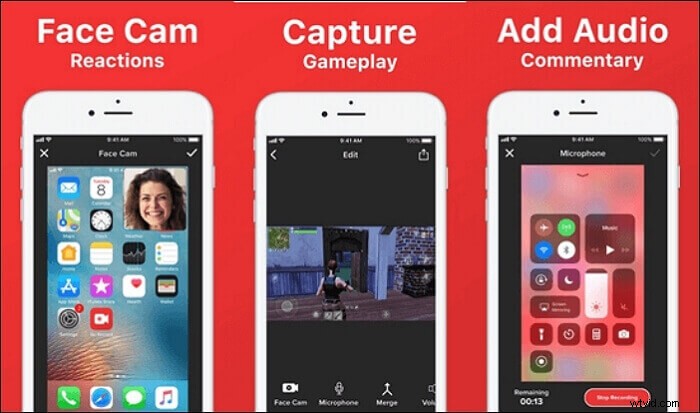
Caractéristiques :
- Englobe les outils d'édition intégrés
- Enregistrer votre écran dans toutes les applications
- Enregistrez et partagez facilement vos enregistrements d'écran
- Ajoutez une réaction à votre enregistrement en utilisant la fonction "Face Cam"
Un guide étape par étape pour enregistrer HBO sur iPhone :
Étape 1. Tout d'abord, balayez vers le haut depuis le bord inférieur de l'écran de votre téléphone pour libérer le "Centre de contrôle".
Étape 2. Ensuite, maintenez enfoncée l'icône d'enregistrement et attendez que la boîte de dialogue "Enregistrement d'écran" apparaisse.
Étape 3. Sélectionnez ensuite "Go Record" dans la liste. Vous pouvez maintenant contrôler l'enregistrement via le microphone en bas de l'écran. Appuyez simplement sur l'interrupteur "Marche/Arrêt" pour activer ou désactiver l'enregistrement sonore.
Étape 4. Enfin, appuyez sur "Démarrer la diffusion" pour enregistrer votre écran. La barre supérieure "Statut" deviendra rouge une fois l'enregistrement d'écran démarré. Une fois terminé, arrêtez l'enregistrement, puis accédez à l'application "Go Record" sur votre iPhone pour localiser vos enregistrements dans l'application.
Conclusion
Vous avez maintenant la solution pour filtrer l'enregistrement HBO Max et continuer la fête même sans Internet. Le meilleur outil, EaseUS RecExperts, est simple à utiliser et capturera votre vidéo, image, webcam, parmi de nombreux autres scénarios pour toutes les occasions. De même, profitez d'un ensemble complet de fonctionnalités telles que l'enregistrement de n'importe quelle partie de l'écran ou en plein écran.
Si vous voulez essayer cet excellent enregistreur d'écran, cliquez sur le bouton ci-dessous pour le télécharger maintenant.
